Mogelijk wilt u mimoLive verwijderen van een MacOS-systeem, bijvoorbeeld om een schone installatie van de software uit te voeren. mimoLive wordt geleverd in een applicatiebundel, dus het is op zichzelf staand en door het naar de prullenbak te slepen, wordt de applicatie van uw computer verwijderd. Er blijven echter enkele gegevens achter in het voorkeurenbestand van de toepassing en enkele mappen die afzonderlijk moeten worden verwijderd.
Het voorkeurenbestand kan worden opgeschoond door het menu-item "Reset mimoLive..." in het menu Help te selecteren, en kan problemen met externe hardware oplossen.
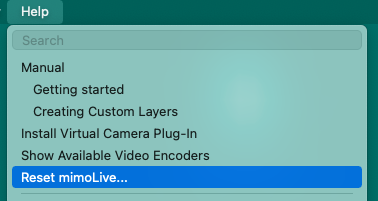
Als je alle bestanden wilt verwijderen waarvan mimoLive afhankelijk is, is hier een lijst met plaatsen waar je kunt zoeken:
Het mimoLive Voorkeursbestand bevindt zich in de users home directory op het volgende pad:
~/Library/Preferences/com.boinx.mimoLive.plist
De hoofdmap voor de gegevensopslag van mimoLive bevindt zich hier:
~/Library/Application Support/com.boinx.mimoLive
De volgende mappen zijn optioneel en alleen aanwezig als u een aangepaste laag, een aangepast filter, een aangepaste bron of mimoLive documentsjablonen hebt geïnstalleerd:
~/Library/Group Containers/6372P8EH2J.com.boinx.TVFilters.
~/Library/Group Containers/6372P8EH2J.com.boinx.TVLayers
~/Library/Group Containers/6372P8EH2J.com.boinx.TVSources
~/Library/Group Containers/6372P8EH2J.com.boinx.TVTemplates
Als u de mimoLive Virtual Camera Plugin hebt geïnstalleerd, installeert deze twee aparte plugins: Eén voor video en één voor audio. Houd er rekening mee dat deze mappen zich op het rootniveau van uw opstartvolume bevinden:
/Library/CoreMediaIO/Plug-Ins/DAL/mimoLive Virtual Camera.plugin
/Library/Audio/Plug-Ins/HAL/mimoLiveVirtualAudio.driver
